El otro día me vi en la necesidad de tener que crear permalinks personalizados a petición de un cliente. Dicho cliente era propietario de un WordPress y queríar crear sus propios permalinks en la plataforma sin que afectase al SEO. Ya sabéis que los permalinks o las urls de tus páginas, juegan un rol muy importante en el SEO del sitio web. Como me gusta compartir todo lo relacionado con WordPress con vosotros, me he visto en la necesidad de crear un artículo explicándolo.
WordPress viene con un montón de opciones útiles para crear estructuras para urls amigables en tu sitio web, a esto se le llama permalinks. Todo lo que tienes que hacer es ir a Ajustes > Enlaces permanentes y seleccionar la estructura de URL que más te guste.
Tienes un montón de opciones donde elegir, e incluso puedes especificar una estructura personalizada. El hecho de escoger una estructura de permalink afecta a todos los posts y páginas (tanto los viejos como los nuevos) de tu WordPress, por lo que tienes que ser extremadamente cuidadoso al realizar cambios de este tipo.
¿Qué debes hacer si quieres usar una URL distinta para ciertos posts de tu sitio web? ¿Que debes hacer si quieres una estructura diferente para un tipos de post? ¿Quizá quieras tener una URL personalizada para tus categorías y tags? Para todo esto, necesitamos un permalink personalizado.
Los permalinks personalizados son básicamente una estructura URL aplicada a un elemento particular de WordPress que no afecta al resto de estructuras URL.
Vamos a echar un vistazo a cómo crear permalinks personalizados en WordPress.
Crear permalinks personalizados en WordPress
Existen dos métodos para crear permalinks personalizados en WordPress. Habitualmente, cuando los usuarios hablan sobre cambiar el permalink de un post de WordPress, hablan realmente sobre cambiar el slug del post. Vamos a explicarte cómo cambiar el slug de un post de WordPress.
Pero en ciertos casos, los usuarios querrán crear una estructura URL personalizada, y no te preocupes, que también te explicaremos cómo llevar a cabo esto último.
Método 1: Cambiando el slug de un permalink
En WordPress, el término slug de utiliza para designar la url amigable de un post, página, tag o categoría. Se genera automáticamente por WordPress y se utiliza como URL cuando creas un nuevo elemento.
Por ejemplo, si tuviesemos un blog de contenidos virales con un post titulado «Las 20 razas de perro más asombrosas del mundo», WordPress generará un slug tal que 20-razas-perro-mas-asombrosas-mundo. Dependiendo de la estructura de permalink que hayas seleccionado en tu WordPress, la URL de tu post debería lucir de esta manera:
Lo mismo se puede aplicar en tus páginas, tipos de posts personalizados, tags, categorías, taxonomías personalizadas…
Ahora, si lo que quieres es cambiar la parte del slug del permalink, es muy sencillo. Puedes hacerlo sin instalar ningún plugin y sin escribir nada de código.
Cambiando el slug de un post o una página
La manera más sencilla de cambiar la parte del slug de una URL de un post o una página de WordPress, e incluso de tipo de post personalizado, es editándola.
En la pantalla de edición de un post, observa que la url se encuentra debajo del campo de título del post. Al lado podrás comprobar que hay un botón con el texto «Editar» para modificarla.

Haciendo clic en este botón podrás cambiar el slug del post. Puedes utilizar caracteres alfanuméricos y guiones para componer el slug que desees.
Para optimizar el SEO del post, intenta que las palabras clave, por las cuales los usuarios puedan buscar este contenido, estén incluidas en el slug del post.
Cambiando el slug de categorías y tags
Cambiar el slug de categorías y tags también es muy sencillo. Solo tienes que ir a Posts >> Categorías y verás el listado entero de categorías.

Posa el ratón debajo de la categoría y haz clic en el enlace «Edición rápida». WordPress te mostrará el título de la categoría y su correspondiente slug. Desde aquí podrás editar dichos campos. No olvides hacer clic en «Guardar Cambios».
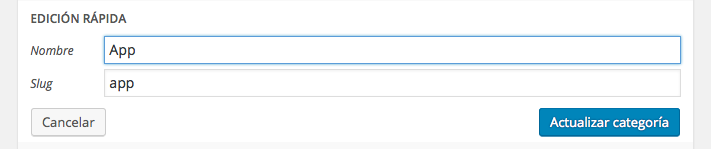
Método 2: Creando estructuras de permalinks personalizados
Cambiar los slugs de tus posts no cambia tu actual estructura de permalinks. ¿Qué tenemos que hacer si quieremos cambiar el permalink para un único post, página o taxonomía?
Por ejemplo, si la URL de tu post es tal que así:
http://ejemplo.com/2019/02/16/20-razas-perro-mas-asombrosas-mundo
Y queremos cambiarlo a algo así:
http://ejemplo.com/listas/perros/20-razas-perro-mas-asombrosas-mundo
Vamos a echar un vistazo a otro ejemplo. La URL de una categoría de WordPress es:
http://ejemplo.com/categoria/viajes
Para esta categoría específica, queremos cambiarlo a:
http://ejemplo.com/viajes
Normalmente esto requiere cambiar la estructura de tus permalinks, pero afectaría a todas las URLs de tu sitio web. Vamos a indicarte cómo crear permalinks personalizados seguros sin que afecten a las demás URLs de tu WordPress.
Lo primero que tienes que hacer es instalar y activar el plugin Custom Permalinks. Una vez activado, simplemente edita un post o una página y cambia su URL a lo que quieras.

También puedes editar categorías y tags. Solo tienes que ir a Posts > Categorías y hacer clic en el enlace «Editar» debajo de la categoría que quieras modificar. En la pantalla de Edición de la categoría, baja hasta abajo y podrás ver el campo de edición del permalink.
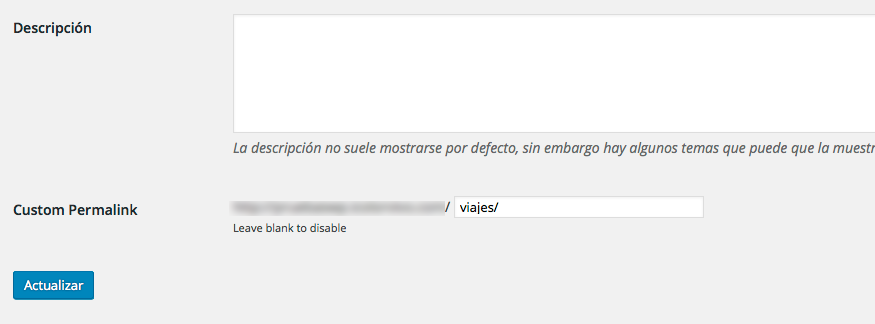
Y hasta aquí nuestro artículo sobre cómo crear permalinks personalizados en WordPress. Espero que te haya gustado y, si te ha resultado útil, no dudes en compartirlo en redes sociales. ¡Nos leemos!





